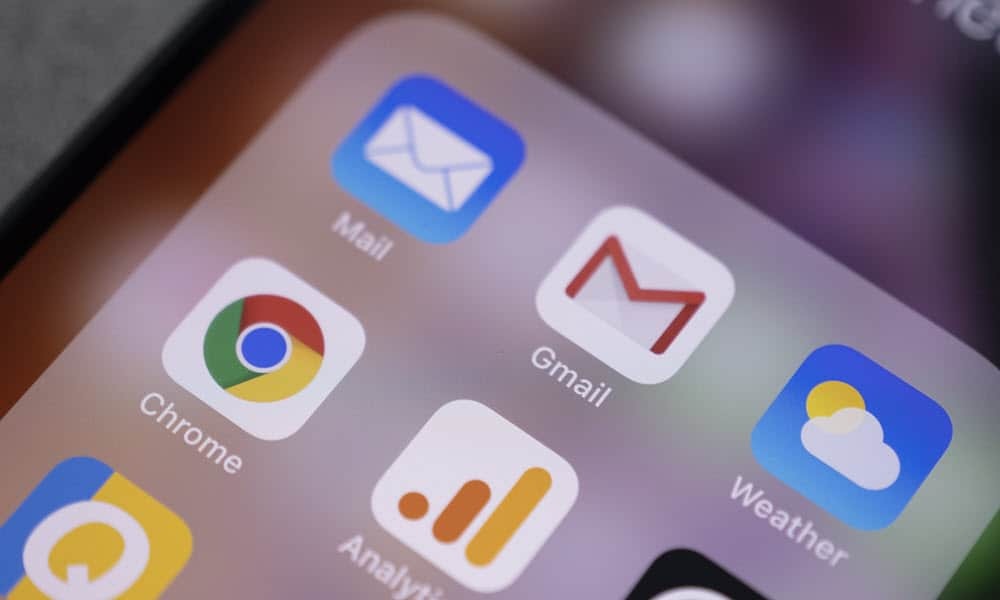Ostatnia aktualizacja

Jeśli używasz lampy błyskowej, zdjęcia z iPhone'a mogą czasami nadać fotografowanym osobom jaskrawoczerwone oczy. Dowiedz się, jak usunąć efekt czerwonych oczu na iPhonie.
Świetnie się bawisz. Chcesz uchwycić chwilę, więc wyciągasz iPhone'a i robisz zdjęcie. To idealne zdjęcie Twoich znajomych, ale z powodu jednego rażącego problemu: obaj Twoi przyjaciele mają jaskrawoczerwone oczy, które sprawiają, że wyglądają, jakby byli opętani.
Dobrą wiadomością jest to, że można rozwiązać ten problem na swoim iPhonie. Będzie działać na każdym zdjęciu, chociaż będziesz musiał zastosować obejście dla zdjęć, które nie zostały zrobione z lampą błyskową.
Oto jak naprawić efekt czerwonych oczu na iPhonie.
Jak naprawić efekt czerwonych oczu na zdjęciu iPhone'a zrobionym za pomocą Flash
Narzędzie do korekcji efektu czerwonych oczu na iPhonie pojawia się tylko podczas edycji zdjęć zrobionych z lampą błyskową. Ma to głównie sens, ponieważ lampa błyskowa jest główną przyczyną efektu czerwonych oczu, chociaż efekt czerwonych oczu może wystąpić, nawet jeśli nie używasz lampy błyskowej.
Aby naprawić efekt czerwonych oczu na zdjęciach iPhone'a zrobionych z lampą błyskową:
- Otworzyć Zdjęcia i znajdź zdjęcie, które chcesz naprawić.
- Uzyskiwać Edytować w prawym górnym rogu ekranu.
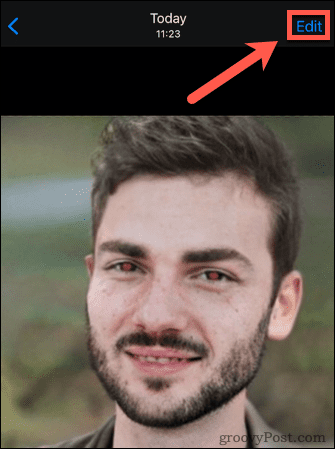
- Stuknij w Czerwone oko narzędzie. Jeśli się nie wyświetla, zdjęcie nie zostało zrobione telefonem przy użyciu lampy błyskowej. Zobacz następną sekcję, aby dowiedzieć się, jak to naprawić.
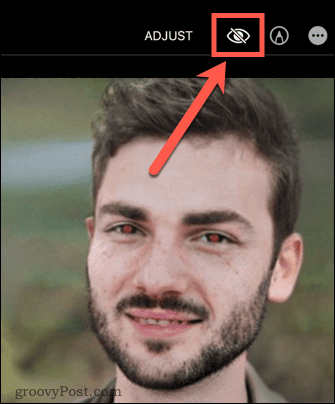
- Zobaczysz instrukcję, aby dotknąć każdego efektu czerwonych oczu.
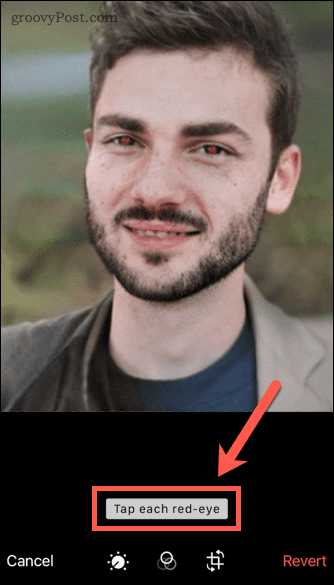
- Dotknij jednego oka, a powinno stać się czarne. Jeśli będziesz niedokładny, możesz otrzymać komunikat, że nie można znaleźć czerwonych oczu. Spróbuj ponownie, aż oko stanie się czarne.
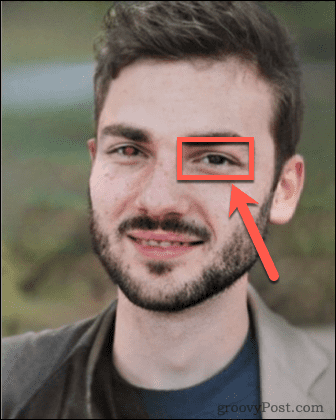
- Powtórz dla drugiego oka.
- Kiedy skończysz, dotknij Gotowe aby zapisać zmiany.
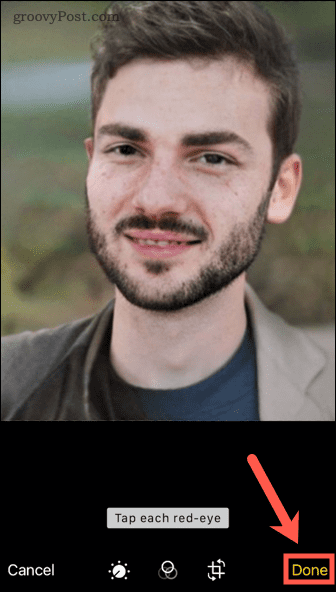
Jak naprawić efekt czerwonych oczu na dowolnym zdjęciu?
Jeśli zdjęcie nie zostało zrobione iPhonem z włączoną lampą błyskową, nie zobaczysz Czerwone oko na pasku narzędzi edycji. Istnieje jednak sposób na obejście tego; jeśli zrobisz zrzut ekranu swojego zdjęcia, Czerwone oko narzędzie pojawi się na zrzucie ekranu.
Aby zrobić zrzut ekranu zdjęcia na iPhonie:
- Uruchom Zdjęcia i otwórz zdjęcie, które chcesz zrobić zrzut ekranu.
- Na iPhonie z przyciskiem Home naciśnij jednocześnie górny lub boczny przycisk i przycisk Home.
- Na iPhonie z funkcją Face ID naciśnij jednocześnie przycisk boczny i przycisk zwiększania głośności.
- W lewym dolnym rogu ekranu pojawi się miniatura zrzutu ekranu.
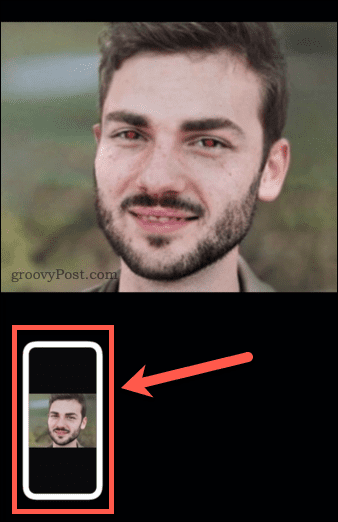
- Stuknij miniaturę, aby edytować zrzut ekranu.
- Dotknij i przytrzymaj jeden z uchwytów na krawędzi zrzutu ekranu.
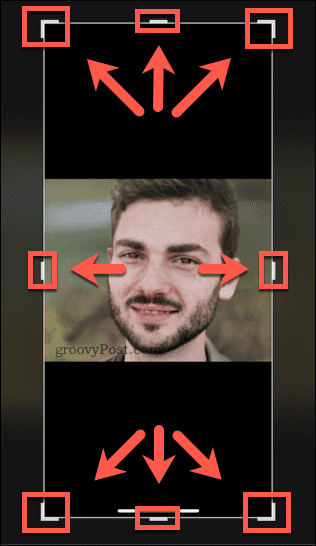
- Przeciągnij krawędzie, aż będą ciasno ciasno wokół obrazu.
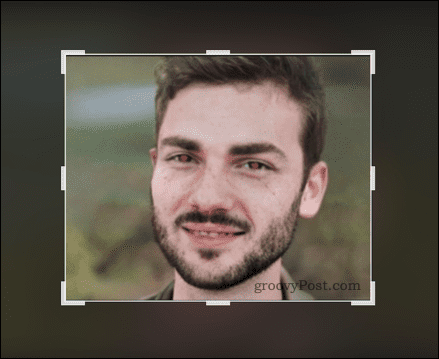
- Uzyskiwać Gotowe.
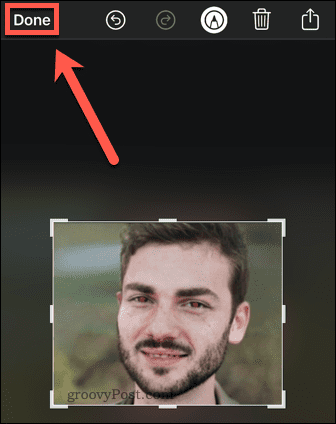
- Uzyskiwać Zapisz w Zdjęciach aby zapisać zrzut ekranu w rolce z aparatu.
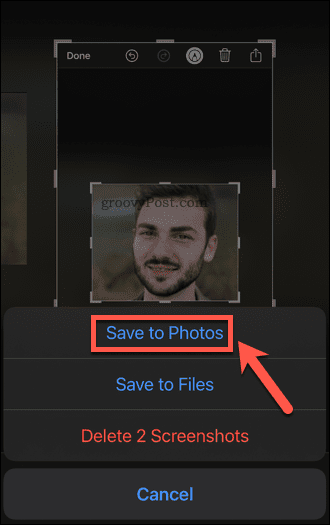
- Otwórz obraz i dotknij Edytować.
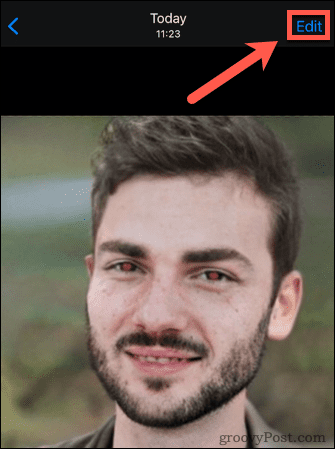
- Powinieneś teraz zobaczyć Czerwone oko narzędzie.
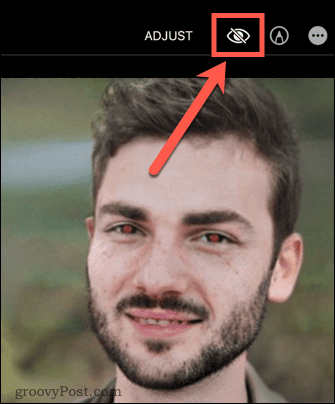
- Wykonaj czynności opisane w powyższej sekcji, aby usunąć efekt czerwonych oczu na obrazie.
Popraw swoje zdjęcia iPhone'a
Wiedza, jak naprawić efekt czerwonych oczu na iPhonie, to tylko jeden ze sposobów na ulepszenie zdjęć iPhone'a.
Nauka kilku wskazówek dotyczących robienie najlepszych zdjęć na iPhonie może zapewnić, że nie będziesz musiał tak często edytować swoich zdjęć. Podczas edytowania zdjęć istnieją pewne funkcje, o których być może nie zdawałeś sobie sprawy. Na przykład możesz rysuj na swoich zdjęciach iPhone'a lub nawet scalić zdjęcia. Można nawet twórz zdjęcia o długiej ekspozycji na iPhonie.
Jak znaleźć klucz produktu Windows 11?
Jeśli potrzebujesz przenieść klucz produktu Windows 11 lub po prostu potrzebujesz go do czystej instalacji systemu operacyjnego,...
Jak wyczyścić pamięć podręczną Google Chrome, pliki cookie i historię przeglądania?
Chrome doskonale radzi sobie z przechowywaniem historii przeglądania, pamięci podręcznej i plików cookie, aby zoptymalizować wydajność przeglądarki online. Jej jak...
Dopasowywanie cen w sklepie: jak uzyskać ceny online podczas zakupów w sklepie?
Kupowanie w sklepie nie oznacza, że musisz płacić wyższe ceny. Dzięki gwarancjom dopasowywania cen możesz uzyskać rabaty online podczas zakupów w...
Jak podarować subskrypcję Disney Plus za pomocą cyfrowej karty podarunkowej
Jeśli cieszyłeś się Disney Plus i chcesz podzielić się nim z innymi, oto jak kupić subskrypcję Disney+ Gift za...